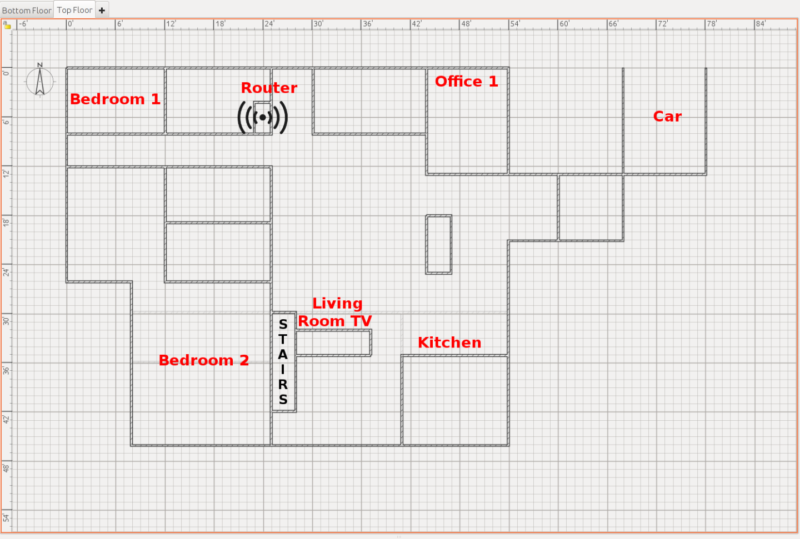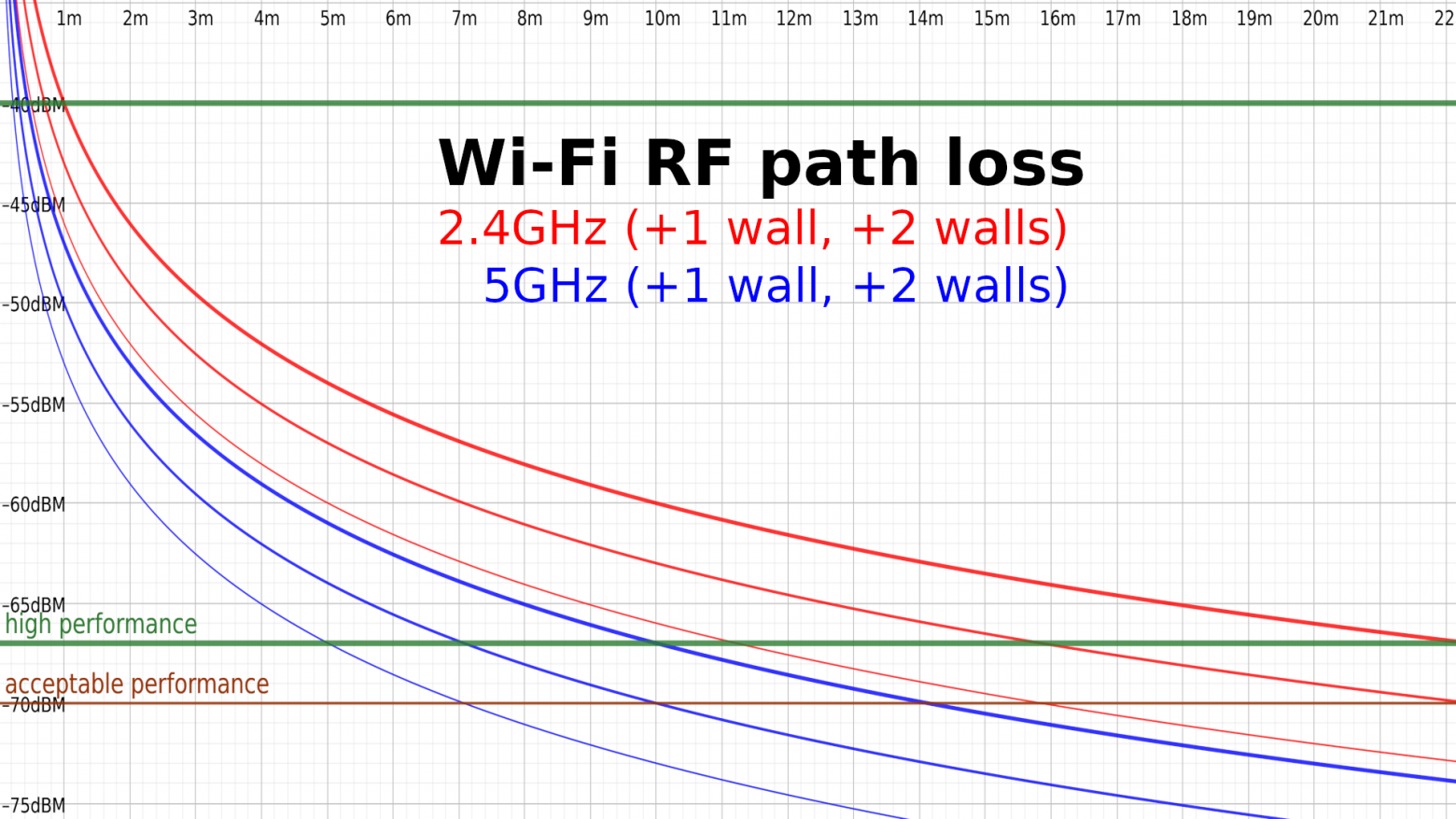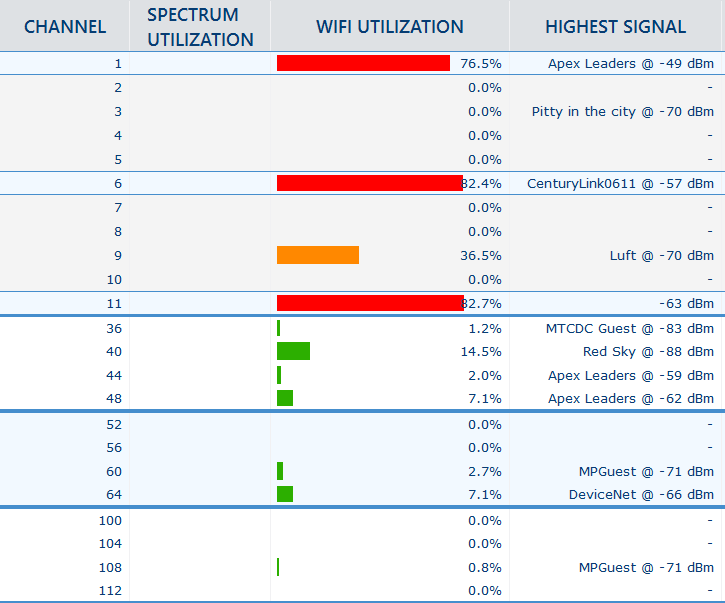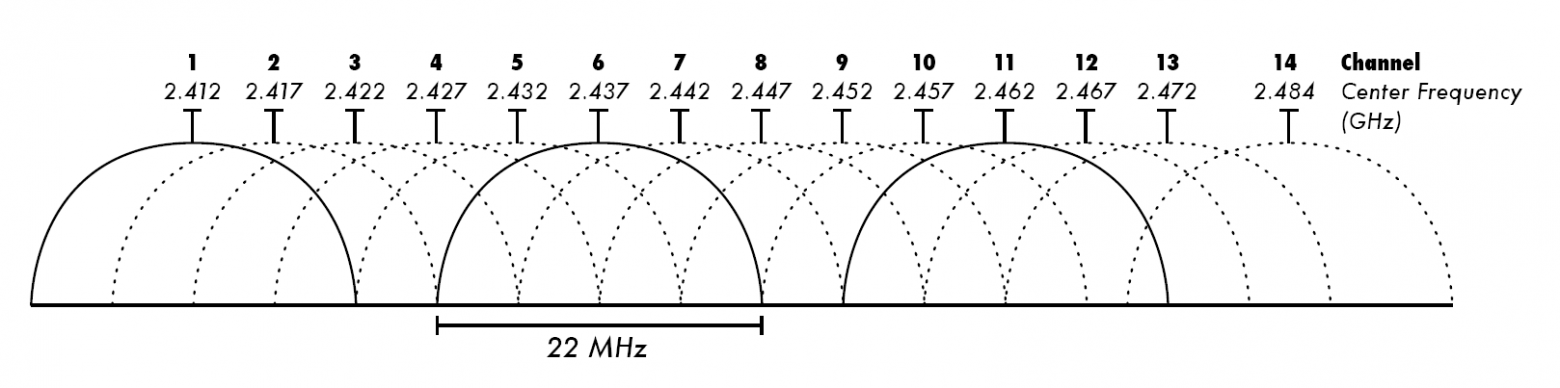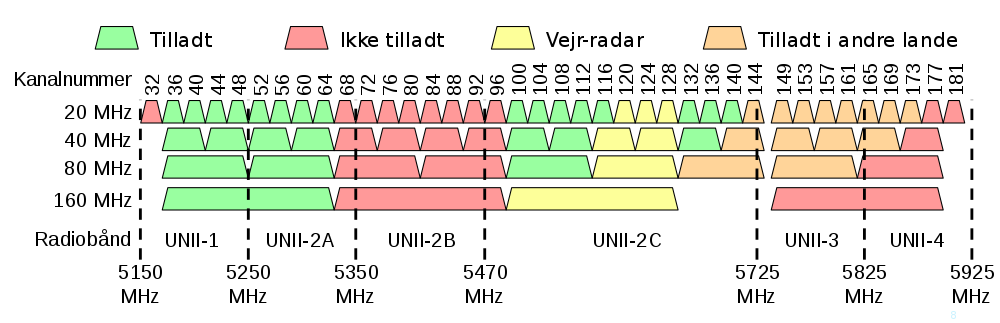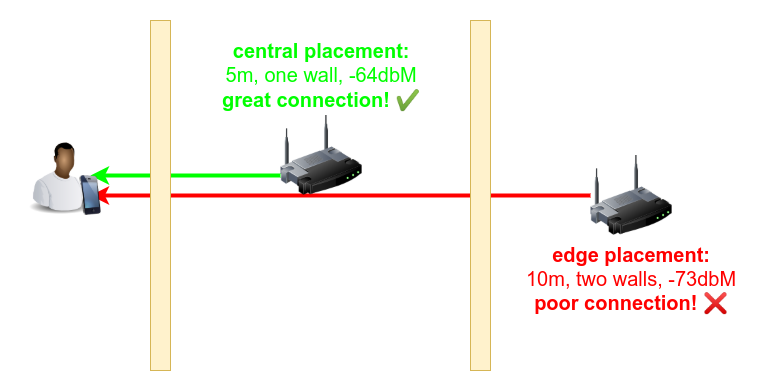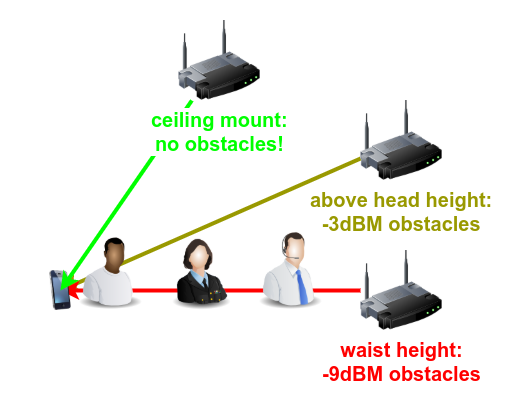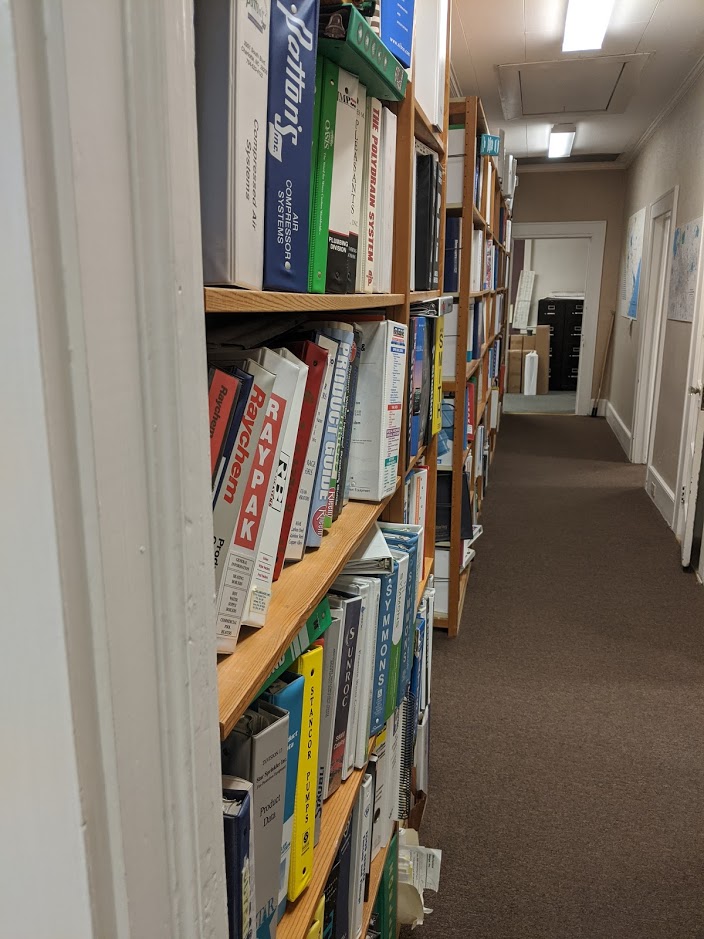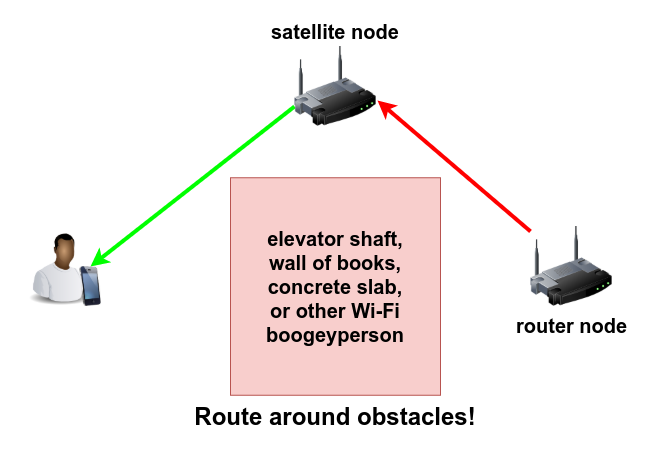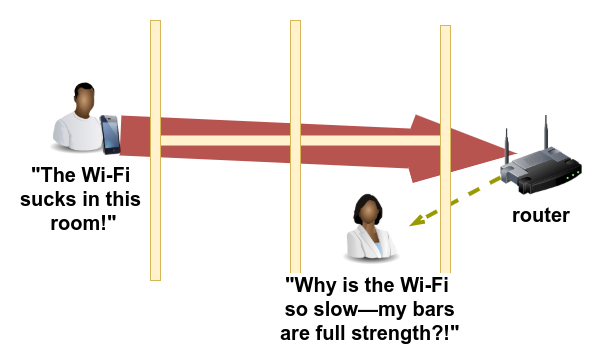Wi-fi-роутер — надежный проводник в мир интернета. Одно “но” — прибор выбивается из общей интерьерной картины. Поэтому многие принимают решение замаскировать его проверенными и оригинальными способами. Сейчас вы узнаете, как спрятать роутер. И что делать, чтобы он стал частью органичного дизайна.
Где расположить роутер
Роутер следует располагать так, чтобы сигнал “долетал” во все помещения. Поэтому однозначно не подойдут дальние и угловые комнаты, чердак, мансарда, балкон. Варианты: коридор, кабинет, гостиная. Еще несколько нюансов:
- В идеале располагайте маршрутизатор ближе к центру помещения, подальше от углов. Этим правилом можно пренебречь, если у вас небольшая квартира.
- Постарайтесь установить устройства приема сигнала (ПК, ноутбук, телевизор со Smart TV) поближе к маршрутизатору.
- Максимально удалите роутер от электроприборов, которые могут регулярно создавать помехи.
Популярный вопрос — как повесить роутер на стену в коридоре. Проще всего крепить прибор на шляпку самореза, предварительно вкрученного в стену. Для этого на корпусе устройства есть специальная “петелька”. Второй способ — установить роутер в короб. Третий вариант — разместить маршрутизатор на горизонтальной поверхности. Например, на столе или полке.
Роутер-маршрутизатор на стене
Роутер-маршрутизатор на столе
Важно! Не размещайте роутер на полу. Во-первых, прибор можно легко сломать, наступив на него. Во-вторых, с пола маршрутизаторы гораздо хуже раздают сигналы.
Как скрыть роутер: беспроигрышные варианты
Если у вас самый обычный роутер в виде небольшой коробочки с проводами, лучше продумать вариант маскировки. Предлагаем 5 способов.
Спрятать роутер в шкаф
Самый простой вариант маскировки роутера — спрятать прибор в шкаф. Разумеется, если мебель находится вблизи источника вай-фай.
Важно, чтобы роутер в шкафу был в свободном доступе. Поэтому не следует загромождать оборудование одеждой и обувью. Лучше выделить для прибора целое отделение или хотя бы ящик. Однако во втором случае придется продумать систему выведения проводов.
Замаскированный роутер в шкафу в прихожей
Совет! В шкафу нужно сразу предусмотреть место для монтажа розетки под роутер.
Разместить роутер на шкафу
И снова фигурирует шкаф. Только в этом случае предлагаем отправить роутер наверх, то есть на “крышу” предмета мебели. Там прибор будет совершенно незаметен взгляду, поэтому не придется вписывать его в интерьер.
Роутер на шкафу в комнате
Поместить прибор в специальный ящик или консоль
Если думаете, как спрятать роутер в прихожей, обратите внимание на специальные консоли и закрытые полочки. Они созданы специально для маскировки прибора, розетки и проводов к нему. А самое интересное — можно подобрать консоли под любой стиль интерьера. Они станут не только “хранилищем” для роутера, но и эффектной деталью обстановки.
Помимо места для роутера в некоторых моделях специальных ящиков предусмотрено пространство для горшков с комнатными растениями и хранения мелочей. Интересно смотрятся полочки-ключницы. На фото примеры разнообразных изделий и удачные варианты их местоположения.
Роутер в специальном ящике
Роутер на декоративной полке в гостиной
Роутер в декоративной консоли с орнаментом
Роутер в декоративном ящике с полкой для комнатных растений
Расположить роутер в открытом кармашке
Иногда возникает вопрос, как повесить роутер на стену. И не просто разместить, а сделать это оригинально. Выручит открытый шкафчик-кармашек. Это декоративное приспособление придумано специально для фиксации роутера. Оно стильно выглядит, поэтому можно смело включать такой кармашек в дизайн комнаты.
Альтернативный и более “ламповый” вариант — тканевый кармашек, созданный своими руками. Например, из лоскутов разноцветного материала, пряжи или войлока. Да, такое изделие впишется далеко не во все стили интерьера. Зато оно придаст уюта интерьерам в тенденциях кантри, ретро, шебби-шик, фьюжн.
Роутер в декоративном тканевом кармашке
“Замуровать” прибор в нишу
Углубление в стене — отличное место для расположения роутера. Нишу можно обыграть так:
- Предусмотреть в углублении полку, установить туда роутер, светильник, вазу с сухоцветами, статуэтку. Предметы декора отвлекут внимание от прибора и станут акцентами в интерьере комнаты.
- Создать импровизированную кладовую — прикрепить роутер на стену в нишу, закрыть углубление дверцей.
- Прикрыть нишу с роутером занавеской, создав в помещении декоративное окно.
Можно сделать нишу с расположенным в ней роутером вай-фай изюминкой интерьера. Первый вариант — интересно отделать края углубления. Например, клинкерным кирпичом, фотообоями или венецианской штукатуркой. Второй вариант — организовать декоративную подсветку. Проще всего разместить во всему периметру ниши светодиодную ленту или прикрепить над углублением мини-споты (можно поворотные).
Установить роутер в органайзер
Роутеры можно не только вешать на стену, но и размещать на столе. Чтобы прибор не бросался в глаза, целесообразно установить его в специальный органайзер. Такое приспособление представляет собой стильный короб с отверстиями для проводов. Если туда поставить роутер, то прибора практически не будет видно.
На фото пример воплощения идеи с органайзером. Обратите внимание — прибор в таком “домике” занимает совсем немного места.
Роутеры в оригинальных органайзерах
Как превратить роутер в стильную деталь интерьера без маскировки
Не обязательно задаваться вопросом, как убрать роутер в коридоре. Можно превратить прибор в интересный акцент интерьера. Или приобрести дизайнерское устройство. Обсудим эти варианты.
Дизайнерский роутер
Дизайнерский роутер — потрясающий и удивительно практичный элемент интерьера. Такие приборы оригинально выглядят и чаще всего выполняют дополнительные функции. Например, позволяют подключать внешние накопители, “расшаривать” файлы, создавать локальное хранилище данных, передавать музыку и даже настраивать беспроводную печать.
Популярные варианты дизайна стильных роутеров:
- Оригинальные фигуры.
- Имитация музыкальных колонок.
- Кубы с “имитацией пустоты”.
- Минималистичные коробы.
- “Космические” станции.
На фото несколько примеров дизайна. Для минималистичных стилей интерьера подойдут приборы в виде куба, лаконичные коробы, колонки. В классические тенденции отлично впишутся роскошные модели необычных форм.
Чтобы помимо декоративной функции роутер справлялся со своей главной задачей, обращайте внимание только на изделия от известных брендов. Топовые производители стильных маршрутизаторов: Samsung, D-Link, Apple, ASUS, Google, AmpliFi.
Круглый дизайнерский роутер
Футуристичный дизайнерский роутер
Цветной дизайнерский роутер
Лаконичный дизайнерский роутер
Дополнительный элемент
Если у вас самый обычный роутер, можно не маскировать его, а подчеркнуть предметом декора. Например:
- Панелью-ключницей.
- Картиной или постером.
- Настенными часами.
- Панно.
- Зеркалом.
Суть идеи в том, чтобы не прятать роутер, а просто отвлечь от него внимание. Поэтому можно разместить предметы декора над прибором, сбоку или снизу (если устройство висит высоко). А если составить грамотную композицию, целесообразно использовать для оформления несколько элементов.
Есть специальные картины для маскировки нежелательных элементов интерьера. С их помощью можно спрятать электрощиток или счетчик (ссылка на статью) и роутер. Такие картины имеют раму-корпус и откидную декоративную крышку.
Как спрятать провода от роутера
Единственная проблема при попытке маскировке роутера — провода. Однако можно творчески решить вопрос. А именно — закрыть провода декоративной панелью, спрятать в нишу или включить в оформление стен. Например, самый обычный кабель может превратиться в ствол дерева или цветочный стебель.
Если позволяют тенденции вашего интерьера, можно сделать из обычных проводов модную ретро-проводку. Например, купить витые кабели или декорированные щитки для маскировки.
Если планируете поместить роутер в специальный органайзер, можете не переживать за маскировку проводов. Для них уже предусмотрено место в декоративных коробах.
Варианты маскировки проводов
Причины помех при подаче WI-FI сигнала
В попытках спрятать роутер не забывайте о главном — четкости сигнала WI-FI. Важно найти правильную точку расположения, чтобы покрытие сети охватило все участки дома или квартиры.
Самое популярное место расположения роутера — прихожая. Это логично. Чаще всего именно оттуда прибор равномерно раздает сигнал в другие жилые помещения. Однако иногда случаются помехи. Возможные причины проблем с интернетом:
- Фоновая работа электроприборов (микроволновой печи, бойлера, кондиционера). Чтобы устранить проблему, достаточно удалить маршрутизатор от источника помех.
- Предметы интерьера на пути сигнала. Например, новое зеркало или массивный шкаф вполне могут стать преградой между маршрутизатором и ПК. Поэтому установите, когда начались проблемы и удалите лишние предметы.
- Неправильное положение антенн на маршрутизаторе. Например, если роутер установлен в шкафу в прихожей, можно случайно задеть элементы. Проверьте, чтобы центральная антенна была установлена под углом 90°, боковые — под 45°.
Если несмотря на предпринятые меры качество сигнала не улучшилось, возможно, проблема в устаревшем программном обеспечении маршрутизатора. В таком случае стоит попытаться обновить прошивку. Если это не удалось, остается только менять оборудование.
8 способов усилить WI-FI сигнал от роутера
Если вы уже придумали, как скрыть роутер в прихожей или другой комнате, самое время попытаться усилить сигнал от маршрутизатора.
Что делать:
- Установить оптимальную частоту передачи данных. Этот показатель зависит от общей площади квартиры, размеров каждой комнаты, количества помещений. Искать подходящий режим необходимо в настройках роутера.
- Увеличить мощность передачи сигнала. Если такая опция есть в настройках вашего маршрутизатора. Мощность может быть указана в процентах, либо словами High (высокая), Medium (средняя), Low (медленная).
- Изменить режим сигнала. То есть стандарт беспроводной сети. Однако важно, чтобы устройство приема поддерживало нужный режим.
- Перейти на другой канал вещания. Если маршрутизатор на одной волне с большинством соседских роутеров, качество сигнала однозначно будет не слишком высоким. Поэтому попробуйте поискать в настройках относительно свободный канал.
- Использовать усилители. Например, бустеры (Range Extender Booster). А еще можно установить на роутер дополнительные антенны.
- Заменить антенны. Если у вашего прибора съемные элементы, можно установить более мощные детали. Это поможет увеличить радиус распространения сети.
- Установить репитеры. Если бустеры помогают расширить диапазон сигнала, то такие устройства эффективны именно для усиления. Это хороший вариант, когда нужна стабильность вещания.
- Подключить еще один маршрутизатор. Этот вариант подойдет, если другие способы не помогли усилить сигнал. Или у вас большая квартира. Подключить второй роутер можно с помощью специального кабеля или по wi-fi. Только проследите, чтобы в настройках приборов были указаны разные каналы вещания. Иначе вместо усиления сигнала вы получите основательные помехи.
Важно! Новые модели маршрутизаторов отлично управляются с пульта. Такие приборы легче настроить на нужный режим работы.
Варианты домашних роутеров
Кстати, многие маршрутизаторы отлично раздают сигнал и на улицу. Поэтому при желании вы можете организовать кинотеатр в саду. А еще стабильный wi-fi пригодится для создания системы “умного” освещения. Поэтому покупайте качественное оборудование и придумывайте для него надежное укрытие.
Без электроники и подключения к интернету сложно представить себе современную квартиру. Однако бесконечные провода и технические аксессуары могут внести хаос и стать источниками визуального шума. Мы расскажем, как правильно вписать в интерьер аксессуары, которые обеспечивают бесперебойную поставку сигнала. Спойлер: иногда их можно не прятать, а делать декоративным акцентом.
1 Настенный шкаф
Если в наличии есть пустая стена или ее часть — это отличный вариант для размещения роутера. Чтобы он не бросался в глаза и не портил красивую отделку, спрячьте его в шкаф.
2 Кармашек
Это тоже настенный вариант крепления роутера, он подойдет тем, у кого недостаточно места для настенного шкафа. Миниатюрный деревянный или пластиковый карманчик можно закрепить даже на небольшой свободной площади.
3 Настольный органайзер
Размещение роутера на рабочем столе тоже может быть удобным. Да, на стене он не занимает полезную площадь, но в случае поломки к нему сложнее добраться.
4 Дизайнерская модель
Еще необычный способ вписать роутер в интерьер — выбрать дизайнерскую модель. На рынке представлены самые разные вариации интернет-девайсов. Подобный аксессуар с виду не похож на всем привычный гаджет и напоминает, скорее, арт-объект или предмет декора.
5 Интеграция в общую интерьерную композицию
Грамотно обыграть роутер в интерьере — тоже способ скрыть его с глаз.
6 Идея декора
Еще один интересный способ вписать роутер в интерьер — сделать его декором. Скрыть его таким образом не получится, но вот добавить изюминку пространству вполне можно.
Роутер — краеугольный камень домашнего Интернета. Однако скорость подключения зависит не только от характеристик устройства. На многое влияет качество сигнала. Именно поэтому следует серьезно подойти к выбору места расположения роутера. Установка устройства в неправильном месте может негативно сказаться на качестве сигнала. В статье мы расскажем, как избежать ошибок при установке роутера.
Сигнал и стены
У любого Wi-Fi роутера ограниченная зона покрытия, а скорость подключения беспроводных устройств напрямую зависит от силы сигнала. Устройство с мощной антенной способно покрыть небольшую квартиру — пользователи в любой из комнат не будут ощущать проблем. Однако на практике жилая площадь часто куда больше зоны покрытия. Поэтому к выбору места расположения маршрутизатора нужно подходить с умом.
Качество сигнала измеряется в отрицательных значениях dBm — чем ближе показатель к нулю, тем лучше соединение. Сигнала -60 dBm хватает для большинства задач. После этого порога могут возникнуть проблемы при голосовых звонках, просмотре потокового видео, во время онлайн-игр.

Чем ближе устройства находятся к роутеру, тем стабильнее будет соединение. Радиус покрытия роутера на частоте 2,4 ГГц в идеальных условиях составляет 150 метров. В доме со стенами этот показатель уменьшится до 50 метров. Толстые стены, различные преграды (например, мебель) и другие источники помех еще сильнее уменьшают зону покрытия. Она может легко сократиться до 10-15 метров.
С частотой 5 ГГц ситуация еще плачевнее: она крайне уязвима к преградам. Качество сигнала может ощутимо упасть уже на расстоянии пяти метров от Wi-Fi роутера.

Чем лучше вы подберете место под роутер, тем меньше проблем возникнет со скоростью и стабильностью соединения. Энтузиасты рекомендуют добиться сигнала не хуже -65 дБм. Значения еще ближе к нулю — хорошо, но принципиального прироста к скорости вы уже не увидите.
Изучаем планировку, ищем помехи
Размещать роутер часто советуют в геометрическом центре квартиры или дома. В принципе, это дельный совет. Однако мы рекомендуем нарисовать карту помещений и расставить на ней основных «потребителей» Wi-Fi сигнала — смартфоны, ноутбуки, беспроводные TV-приставки и так далее. Место для роутера стоит выбрать в геометрическом центре расположения этих устройств.
Это в особенности касается многокомнатных квартир. Пользователи чаще всего находятся в гостиной и спальных комнатах, поэтому их необходимо обеспечить покрытием в первую очередь. В туалете и ванной жильцы бывают намного реже, поэтому там четкий сигнал так не важен.

Часто оптимальной точкой расположения является коридор — сигнал легко добивает до ближайших комнат, а между роутером и мобильным гаджетом обычно располагается не больше одной стены. Есть одно «но». Скорее всего, маршрутизатор придется закреплять на стене, а это потребует определенных ухищрений.

Антенны должны обязательно располагаться в плоскости стен, а не перпендикулярно им. Это связано с особенностями распространения сигнала. Если у роутера пара антенн, то одну можно поставить вертикально, а вторую горизонтально. Если антенна располагается перпендикулярно, то сигнал будет распространяться вдоль стены, а не по комнатам.

Все это справедливо, в том числе, для многоэтажных частных домов. Однако для покрытия верхнего или нижнего этажа потребуется модель с двумя, а лучше тремя-четырьмя антеннами. Установив их в разных плоскостях, можно распространить сигнал не только в горизонтальном направлении, но и вертикальном. Помните: даже мощные модели не всегда способны справиться с этой задачей, поэтому иногда одного роутера просто не хватит для покрытия всей зоны.

Анализ планировки — лишь половина дела. Не забывайте, что сигнал крайне уязвим к различным препятствиям. Энтузиасты провели приблизительные замеры затухания сигнала от различных препятствий:
Затухание сигнала Wi-Fi, dB |
||
Тип материала |
2,4 ГГц |
5 ГГц |
| Гипсокартон | 2 | 4 |
| Деревянные двери | 4 | 7 |
| Кирпичная стена до 14 см | 6 | 10 |
| Бетонная стена до 10 см | 9 | 13 |
| Бетонная стена 10-25 см | 15 | 25 |
| Железобетонная стена 25 см | 18 | 30 |
| Одиночное стекло | 3 | 8 |
| Двойное стекло | 13 | 20 |
| Армированное стекло | 10 | 20 |
| Металлическая дверь | 19 | 32 |
Металлические конструкции больше всего «тушат» сигнал. Затухание от различной мебели можно сравнить с аналогичным показателем для деревянной двери. Именно поэтому не стоит прятать маршрутизатор внутри тумбочки и тем более в металлическом коробе. По крайне мере, необходимо сделать отверстия для антенн.

Оптимальный вариант — сделать небольшую перепланировку, расставив все крупные объекты по краям помещений. Так вы снизите количество «мертвых зон» с плохим покрытием. Иначе вам все время придется терпеть нестабильное соединение. Или же пользоваться Wi-Fi в комнатах, где сигналу ничего не мешает.

Можете пользоваться правилом — «не больше двух стен и двух комнат». Две бетонные стены приведут к падению сигнала на 20-30 dB, поэтому получить заветные -65 dBm будет уже проблематично.
Электроника, с которой «не дружит» роутер
Помехи могут создавать не только пассивные объекты, но и другие источники сигнала. Прежде всего, другие маршрутизаторы. В многоэтажке рядом с вашей квартирой могут располагаться 5-15 других точек доступа Wi-Fi — в таком случае любые перестановки роутера будут бесполезны. Решить проблему забитого эфира можно несколькими способами.
- Установить максимально свободный канал. Сигнал Wi-Fi может распространятся в определенных подчастотных диапазонах — каналах. Выбрать оптимальный можно в веб-интерфейсе роутера. Обычно доступно 14 каналов. А вот загруженность каждого из них легко посмотреть через мобильное приложение, например, Wi-Fi Analyzer.

- Уменьшить мощность сигнала. Парадоксально, но это действительно полезный совет в некоторых ситуациях. Проблема в том, что мобильные устройства могут просто не «добивать» до роутера, хотя находятся в зоне его покрытия. Чтобы избежать таких ситуаций, как раз и стоит ограничить мощность антенны.

А вот другие устройства в вашей квартире всегда можно подвинуть. При выборе места под роутер старайтесь сделать так, чтобы он располагался подальше от следующих приборов:
- Беспроводные мыши и клавиатуры — как правило, работают как раз на частоте 2,4 ГГц.
- СВЧ-печи и микроволновки. Общепринятым стандартом частоты электромагнитного поля в СВЧ-печах является значение 2,45 ГГц, поэтому такая техника также способна создавать помехи.
- Детские радионяни. Идентичная проблема, что и с беспроводными мышками.
- Слабо экранированная проводка (короба), коаксиальный кабель и его разъемы.

Встречаются немногочисленные случаи, когда интерфейсы USB 3.0 также мешали сигналу Wi-Fi. Инженеры компании Intel в 2012 году проводили исследование о влиянии USB 3.0 на работу беспроводных устройств в частотном диапазоне 2,4 ГГц. Выяснилось, что помехи (интерференция) действительно возникают на коннекторах и в меньшей степени на самом кабеле.
При регулярных потерях сигнала рекомендуется убрать подальше от роутера гаджеты, подключенные посредством USB 3.0: модемы, внешние жесткие диски, принтеры и так далее. Это поможет понять, являются ли устройства причиной проблемы.
Подводя итоги
Если вы хотите добиться максимального качества сигнала Wi-Fi, придерживайтесь следующих рекомендаций.
- Ставьте роутер в геометрическом центре среди всех подключаемых гаджетов.
- Старайтесь свести к минимуму преграды между маршрутизатором и клиентами — не больше двух бетонных стен.
- Не прячьте роутер внутри мебели или металлических коробов, не обеспечив свободный выход для антенн.
- Обязательно выполните настройку канала — найдите и установите самый незагруженный.
- Убедитесь, что рядом с роутером или на пути следования сигнала к клиенту не стоит источников помех.
Время на прочтение
15 мин
Количество просмотров 37K
WiFi – как недвижимость; три главных фактора, влияющих на его качество – это местоположение, местоположение и местоположение
С верхним этажом нашего испытательного дома проблем почти нет – хотя, как и многие дома, он страдает от ужасного расположения роутера, далёкого от его центра
Мы в редакции Ars Technica часто описываем схему работы WiFi, пишем о том, какие наборы ведут себя лучше всего, и как будущие стандарты повлияют на вас. Сегодня обратимся к более базовой теме – научим вас, как понять, сколько точек доступа вам нужно и где их расположить.
Эти правила применимы, если речь идёт об одном WiFi-роутере, о меш-наборе типа Eero, Plume или Orbi, или точках доступа с поддержкой Ethernet backhaul вроде UAP-AC от Ubiquiti или EAP от TP-Link. К сожалению, эти правила больше похожи на рекомендации, поскольку с таким количеством переменных невозможно просчитать всё точно, сидя в кресле в тысячах километров от вашего дома. Но если вы ознакомитесь с этими правилами, вы, по меньшей мере, будете чуть лучше разбираться в практических аспектах того, чего можно ожидать – а чего нельзя – от вашего WiFi-оборудования и в том, как выжать из него максимум.
Преамбула
Перед тем, как начать с нашими десятью правилами, сначала пройдёмся по теории радиоволн – она поможет вам лучше разобраться в некоторых правилах, когда вы поймёте, как измеряется мощность радиосигнала и как она ослабляется с расстоянием и из-за препятствий.
Некоторые инженеры для максимальной скорости рекомендуют иметь сигнал не ниже -65 дБм
На графике выше показаны кривые потерь для WiFi-частот (по горизонтали – расстояние от роутера, красные линии означают сигнал на 2,4 ГГц без стен, или с добавлением одной или двух стен, синие – то же для 5 ГГц). Важнее всего разобраться в единицах измерения: дБм напрямую переводятся в милливатты, только на логарифмической десятичной шкале. При падении на 10 дБм мощность сигнала в милливаттах падает в 10 раз. -10 дБм – это 0,1 мВт, -20 дБм – это 0,01 мВт, и так далее.
Логарифмическая позволяет аддитивно измерять падение сигнала, а не через умножение. Каждое удвоение расстояния приводит к падению сигнала на 6 дБм, и мы чётко видим это, изучая толстую красную кривую для 2,4 ГГц: на 1 м сигнал -40 дБм, на 2 м это -46 дБм, на 4 м это -52 дБм.
Стены и иные препятствия – включая, но не ограничиваясь человеческие тела, шкафы, мебель, бытовую технику – ещё больше ослабят сигнал. Простое практическое правило — -3 дБм для каждой стены или другого значительного препятствия. Более тонкие линии того же цвета на графике показывают падение сигнала на тех же расстояниях при добавлении одной-двух стен (или других препятствий).
В идеале хочется иметь уровень сигнала не менее -67 дБм, однако не нужно беспокоиться о том, чтобы повышать его сильно выше этой отметки – обычно разницы в скорости между мощным -40 дБм и хилым -65 дБм нет, пусть они и находятся далеко друг от друга на графике. На работу WiFi влияет гораздо больше факторов, чем просто мощность сигнала; как только вы превысите минимум, уже неважно, насколько именно вы его превысили.
На самом деле, слишком мощный сигнал может оказаться такой же проблемой, как и слишком хилый — многие пользователи на форумах жалуются на низкую скорость, пока какой-нибудь смышлёный человек не спросит их: вы что, разместили устройство прямо рядом с точкой доступа? Отодвиньте его на метр-два и попробуйте снова. И, конечно, проблема исчезает.
Правило 1: не больше двух комнат и двух стен
Наше первое правило для размещения точки доступа (ТД) — не больше двух комнат и двух стен между ТД и устройствами. Правило довольно расплывчатое, поскольку комнаты бывают разного размера и формы, а у разных домов разный состав стен – но это неплохая точка отсчёта, и она хорошо послужит вам в домах типичного размера и квартирах с достаточно современными межкомнатными стенами из гипсокартона.
Типичный размер, по крайней мере, в большей части США, означает спальни длиной 3-4 метра и гостиные длиной 5-6 метров по одной из стен. Если взять девять метров как среднюю дистанцию, покрывающую «две комнаты», и добавим две внутренних стены, по -3 дБм на каждую, наша кривая потерь радиоволн показывает, что сигналы на 2,4 ГГц будут прекрасно себя чувствовать с показателем -65 дБм. С 5 ГГц ситуация не такая хорошая – если нам потребуются все 9 метров и 2 стены, то мы опустимся до -72 дБм. Этого достаточно для установления связи, но и только. В реальной жизни устройство с сигналом на -72 дБм на 5 ГГц увидит примерно ту же пропускную способность, что и устройство на -65 дБм на 2,4 ГГц – однако формально более медленная связь на 2,4 ГГц окажется более стабильной и покажет меньшие задержки.
Конечно, всё это при условии, что единственными нашими проблемами будут расстояние и ослабление сигнала. Пользователи в сельской местности и в домах с большими участками уже наверняка заметили эту разницу и уяснили себе практическое правило «2,4 ГГц – это круто, а вот 5 ГГц – это полный отстой». У городских жителей или владельцев домов, стоящих на участке размером с почтовую марку, имеется совершенно другой опыт, который мы учтём во 2-м правиле.
Если уж мы начинаем заниматься построением меш-сетей, мы готовимся по полной.
Правило 2: слишком большая мощность передачи – это плохо
Плюсом сигнала на 2,4 ГГц служат дальнобойность и эффективное проникновение сквозь препятствия. Минусом сигнала на 2,4 ГГц служат… дальнобойность и эффективное проникновение сквозь препятствия.
Если два WiFi устройства на расстоянии «слышимости» друг от друга передают на одной и той же частоте одновременно, у них ничего не выходит: у устройств, для которых они передают сигнал, нет возможности разобраться в этом и понять, какой из сигналов предназначается для них. Вопреки распространённому мнению, тут совершенно неважно, находится ли устройство в вашей сети или нет – название и пароль WiFi не имеют никакого значения.
Чтобы по большей части избежать такой проблемы, любое WiFi устройство перед передачей должно сначала прослушать эфир – и если любое другое устройство уже передаёт на этом диапазоне частот, то наше должно заткнуться и подождать конца передачи. Это не устраняет проблему полностью; если два устройства решать передавать одновременно, они «столкнутся» – и каждому нужно будет выбрать случайный промежуток времени, которое они проведут в ожидании перед тем, как попытаться снова что-то передавать. Устройство, выбравшее меньшее случайное число, начинает первым – если они не выберут одинаковое случайное число, или какое-то другое устройство не заметит передышку в эфире и не решит передавать сигнал, опередив обоих.
Это называется «затором», и для большинства современных пользователей WiFi это такая же большая проблема, как и ослабление сигнала. Чем больше у вас устройств, тем более загружена сеть. Каждое из ваших устройств может столкнуться с другим, и каждому приходится уважать правила пользования эфиром.
Если ваш роутер или ТД поддерживают такой вариант, то уменьшение мощности исходящего сигнала может наоборот, улучшить быстродействие и роуминг – особенно если у вас меш-набор или другая похожая схема. Сети 5 ГГц обычно не нужно так ослаблять, поскольку сигнал в том спектре и так достаточно быстро ослабляется, однако для 2 ГГц такой вариант может творить чудеса.
Последнее замечание для любителей «дальнобойных» ТД – такая ТД может и правда выдать сигнал сильнее обычной, и добить на большее расстояние. Однако она не может заставить ваш телефон или ноутбук усилить сигнал в ответ. При таком дисбалансе отдельные части веб-страницы могут загружаться быстро, однако в целом соединение будет казаться нестабильным, поскольку ваш ноутбук или телефон будет сначала с трудом загружать десятки или сотни отдельных запросов по HTTP/HTTPS, необходимых для загрузки каждой их веб-страниц.
Правило 3: используйте спектр с умом
Во втором правиле мы упомянули, что все устройства на одном канале соревнуются за эфирное время, вне зависимости от того, к какой сети они принадлежат. У большинства людей отношения с соседями не настолько хорошие, чтобы можно было убедить их понизить мощность передачи – даже если их роутер поддерживает такую функцию – но вы можете понять, какие каналы используют соседние сети, и избегать их.
С 5 ГГц такой проблемы обычно не возникает, но на 2,4 ГГц это может довольно сильно влиять. Поэтому мы рекомендуем большинству людей избегать стандарта 2,4 ГГц. А где избегать его не получается, используйте приложение типа inSSIDer, чтобы периодически изучать своё радиоволновое окружение, и пытаться избегать использования самого загруженного спектра в районе вашего дома.
Однако это, к сожалению, может быть сложнее, чем кажется на первый взгляд. Неважно, сколько SSID вы увидите на определённом канале – важно, сколько эфирного времени они реально используют, а это нельзя подсчитать ни исходя из количества SSID, ни исходя из чистой мощности сигнала у видимых SSID. InSSIDer позволяет вам сделать ещё один шаг и изучить реальную утилизацию эфирного времени в каждом канале.
Диаграмма из insider показывает загруженность каждого из видимых каналов WiFi. В данном случае сожран почти весь диапазон 2,4 ГГц
На приведённой диаграмме весь диапазон 2,4 ГГц по большей части бесполезен. Не обращайте внимания на «пустые» каналы 2-5 и 7-10: оборудование на 2,4 ГГц по умолчанию использует ширину канала 20 МГц, что на практике означает, что сеть использует пять каналов (20 МГц плюс полканала с каждой стороны), а не один. Сети на «канале 1» на самом деле распространяются от гипотетического «канала -2» до «канала 3». Сети на 6-м канале занимают каналы с 4 по 8, а сети на 11 – занимают каналы с 9 по 13.
Если посчитать «плечи», до канал стандарта 2,4 ГГц шириной в 20 МГц реально занимает чуть больше четырёх реальных каналов 5 МГц.
В сетях 5 ГГц загрузка каналов представляет собой гораздо меньшую проблему, поскольку уменьшение дальности действия и проницаемости сигнала означает наличие меньшего количества устройств, с которыми приходится соревноваться. Часто можно услышать заявления о том, что у этого стандарта больше каналов для работы, но на практике это не так, если вы не занимаетесь настройкой WiFi на территории вашего предприятия, где нет конкурирующих сетей. Домашние роутеры на 5 ГГц обычно настраивают на ширину канала 40 или 80 МГц, что означает, что непересекающихся каналов реально всего два – нижний, состоящий из каналов 36-64 шириной 5 МГц, и верхний, на каналах 149-165.
Каждая сеть 5 ГГц шириной 40 МГц занимает чуть больше 8 реальных каналов шириной 5 МГц. Каждый пенёк тут символизирует четыре канала шириной 5 МГц.
В комментариях наверняка стоит ожидать дискуссии по поводу данных утверждений. Технически, можно уместить четыре сети шириной 40 МГц или две сети шириной 80 МГц на нижней части полосы 5 ГГц. На практике же потребительское оборудование работает через пень-колоду с накладывающимися каналами (к примеру, с полосой 80 МГц центрированной на канале 48 или 52), из-за чего такой эффективности спектра в реальных домашних условиях достичь сложно или практически невозможно.
Между двумя стандартными потребительскими полосами (в США) есть ещё два канала с динамической частотой DFS (Dynamic Frequency Spectrum), однако их нужно делить с такими устройствами, как коммерческие и военные радары. Многие потребительские устройства отказываются даже пытаться использовать DFS. И даже если у вас есть роутер или ТД, согласные на использование DFS, они должны подчиняться строжайшим требованиям, чтобы не давать помех никаким радарам. Пользователи «в глуши» могут прекрасно использовать DFS – однако у них и проблем с загрузкой каналов, скорее всего, не будет.
Если вы живёте рядом с аэропортом, военной базой или портом, DFS вам, скорее всего, не подойдёт – а если вы живёте за пределами США, разрешённые у вас частоты могут отличаться от того, что описано тут (как DFS, так и остальные), в зависимости от местных законов.
Правило 4: лучший вариант – центральное размещение
Разница между «роутером с краю дома» и «ТД посередине» может оказаться критической
Возвращаясь к ослаблению сигнала, отметим, что идеальное место для расположения ТД WiFi – это центр пространства, которое ему нужно покрывать. Если ваше жилище имеет длину по одной из сторон 30 м, то роутеру, расположенному посередине, нужно будет покрыть только 15 м в каждую сторону, а роутеру с краю (где установщики от провайдера любят заканчивать коаксиальный кабель или линию DSL) придётся покрывать 30 м.
Это же справедливо и для меньших помещений с большим количеством ТД. Помните, сигналы WiFi быстро затухают. Шести метров – длины достаточно большой гостиной – может хватить для того, чтобы сигнал на 5 ГГц, ослабнув, опустился ниже оптимального уровня, если добавить туда пару препятствий типа мебели или людей. Что приводит нас к следующему правилу…
Правило 5: высота – выше человеческого роста
Технически наилучшим расположением будет место у потолка – но если это слишком, то поместите ТД хотя бы наверху книжных полок.
Чем выше вы сможете закрепить ТД, тем лучше. Человеческое тело ослабляет сигнал примерно на столько же, на сколько и внутренняя стена – это одна из причин, по которой WiFi в вашем доме значительно ухудшается, когда на вечеринку пришло много друзей.
Разместив ТД – или роутер – выше человеческого роста, можно избежать необходимости передавать радиоволны сквозь все эти надоедливые и ослабляющие сигнал мешки с мясом. Также сигнал избегает большей части мебели и бытовой техники – диванов, столов, духовок и шкафов.
Самым идеальным вариантом будет размещение ТД на потолке в геометрическом центре комнаты. Если это невозможно, не беспокойтесь – почти так же хорошо будет поставить её наверх шкафа, особенно, если вам нужно, чтобы эта ТД обслуживала как ту комнату, где она стоит, так и комнату с другой стороны стены.
Правило 6: делите расстояния пополам
Допустим, некоторые ваши устройства расположены слишком далеко от ближайшей точки доступа для того, чтобы получить хороший сигнал. Вам повезло купить расширяемую систему, или у вас осталась одна ТД из меш-кита. Где её поместить?
Мы наблюдали замешательство людей в подобной ситуации, размышлявших о том, стоит ли поместить дополнительную ТД поближе к первой (с которой она берёт данные) или поближе к самым дальним устройствам (к которым она должна передавать данные). Ответ обычно такой: ни то, ни другое. Размещайте вашу ТД прямо посередине между ближайшей ТД и самым дальним клиентом, которого она должна обслуживать.
Суть в том, что вы пытаетесь сохранить эфирное время, организуя наилучшее соединение из возможных между дальними устройствами и новой ТД, и между новой ТД и ближайшей к ней. Обычно не стоит отдавать предпочтение одной из сторон. Однако не забывайте правило 1: две стены, две комнаты. Если нельзя разбить расстояние между самыми дальними клиентами и основной ТД, не нарушая первого правила, тогда размещайте новую ТД так далеко, как это позволяет первое правило.
Если вам это кажется слишком простым и логичным, не волнуйтесь: есть ещё один момент «только если не», который необходимо учитывать. У некоторых меш-наборов, например, Netgear’s Orbi RBK-50/RBK-53 или Plume’s Superpods, связь между ТД имеет очень высокую пропускную способность и работает по схеме 4х4. Поскольку это соединение работает гораздо быстрее 2х2 или 3х3, доступных клиентам, возможно, стоит уменьшить качество сигнала связи между этими ТД, так, чтобы их пропускная способность была ближе к той, которую могут позволить себе лучшие из ваших клиентов.
Если ваш меш-набор предлагает очень быстрое соединение между ТД, и вам никак не удаётся добавить к схеме дополнительных ТД, то вам, возможно, лучше будет поместить последнюю ТД ближе к клиентам, чем к предыдущей ТД. Однако тут придётся поэкспериментировать и изучить результаты.
Прикольная штука — WiFi, не правда ли?
Правило 7: обходите препятствия
Плотно набитый книжный шкаф – серьёзное препятствие для радиоволн. Он стоит пары обычных стен даже при перпендикулярном проникновении. А уж в длину его пересекать вообще бесполезно.
Если вам досталось особо сложное помещение, в нём могут оказаться такие места, куда сигнал просто не сможет пройти. В нашем испытательном доме была бетонная плита и несколько метров плотной земли, закрывавшие линию видимости между роутером и подвалом. Мы встречали небольшие предприятия, точно так же обеспокоенные тем, что в одной части помещения WiFi работал хорошо, а в другой его не было – и в итоге оказывалось, что на пути сигнала стоит, например, книжный шкаф, забитый книгами, и расположенный вдоль коридора, из-за чего на пути сигнала оказывались несколько метров ослабляющей его переработанной древесины.
В каждом из случаев решением будет создание обходного пути вокруг препятствия при помощи нескольких точек доступа. Если у вас есть меш-набор WiFi, используйте его так, чтобы сигнал обходил препятствия. С одной стороны препятствия поместите ТД на линии прямой видимости с основной, причём так, чтобы её было видно с другой стороны препятствия, и сигналу не нужно было идти насквозь.
С достаточным количеством ТД и тщательным их размещением вы, возможно, сможете справиться даже со стенами, сделанными из дранки и металлической сетки, как строили в США в начале XX века. Мы видели, как люди успешно размещали ТД в прямой видимости друг друга через дверные проёмы и коридоры, когда для проникновения сквозь стены проще было бы использовать перфоратор.
Если слишком большое количество препятствий не даёт вам обойти их сбоку, сверху или снизу – смотрите правило 8.
Правило 8: всё дело в связи между точками доступа
Большинство потребителей выбирают чистые меш-наборы WiFi, поскольку это удобно – не нужно вести провода, просто подключаете кучу точек доступа, и пусть они там осуществляют свою магию между собой самостоятельно, без шума и пыли.
Звучит удобно, но на самом деле это самое плохое решение. Помните, мы говорили о правилах 2 и 3? Эти проблемы есть и здесь. Если вашему устройству нужно общаться с одной ТД, которой нужно передавать данные в другую ТД, то вы уже занимаете чуть более, чем в два раза больше эфирного времени.
Ладно, на самом деле не так всё плохо – вы удваиваете использование эфирного времени, если ваш клиент находится там же, где и вспомогательная ТД. А поскольку вы последовали правилу 6 – поделили расстояния пополам – это значит, что качество связи у основной ТД с клиентом гораздо лучше той, которую организовал был клиент, подключаясь к основной ТД напрямую. Так что даже в самом худшем случае – когда вспомогательная ТД беседует с клиентом на том же канале, на котором она беседует с основной ТД – у них получится передавать данные, потребляя меньше эфирного времени, чем если бы один клиент работал с гораздо более длинным и менее качественным соединением.
Однако гораздо лучше будет полностью избежать этой проблемы, если ваши ТД будут общаться друг с другом на другой частоте. Двухполосные ТД могут делать это, общаясь с клиентами в диапазоне 2,4 ГГц, а между собой – на 5 ГГц, или наоборот. В реальном мире упрямые клиенты (и пользователи) часто хотят соединяться не так оптимально, в итоге получается, что клиенты есть и на 2,4 ГГц, и на 5 ГГц, поэтому «чистого» канала для внутренней связи не остаётся.
Особо умные наборы, такие, как Eero, могут избегать такой ситуации благодаря динамической маршрутизации внутренней связи, минимизируя заторы путём передачи в диапазоне, отличной от того, в котором они ведут приём, даже когда диапазоны меняются. Самые продвинутые трёхполосные наборы типа Orbi RBK-50/53 или Plume Superpods могут избежать такой проблемы, используя второй передатчик на 5 ГГц. Это позволяет им соединяться с клиентами либо по 2,4 ГГц, либо по 5 ГГц, оставляя себе незанятый диапазон на 5 ГГц. У Orbi передатчик для внутренней связи фиксированный и выделенный. Plume принимает решения по использованию частот в зависимости от того, какой вариант его облачный оптимизатор считает наилучшим в конкретном окружении).
Лучший вариант – вообще не использовать WiFi для внутренней связи. Если можно проложить Ethernet-кабель, надо так и сделать. Он не только быстрее WiFi, он ещё и не страдает от проблем с загруженностью каналов. При высокой загрузке сети дешёвые проводные ТД типа Ubiquiti UAP-AC-Lites или TP-Link EAP-225v3s уделывают всухую даже самые дорогие меш-наборы, если последние ограничены внутренней связью по WiFi. Проводная внутренняя связь также решает проблему непрозрачных для радиоволн препятствий – если сквозь него нельзя пробить сигнал или обойти его, то протянутый сквозь него кабель творит чудеса!
Пользователям, которым не удалось реализовать ни меш-наборы с WiFi, ни протянуть кабели Ethernet, стоит рассмотреть современное оборудование для передачи сигналов по линиям электропередач. Результаты могут быть совершенно разные, и зависеть от качестве проводки в доме и даже от типа подсоединённых бытовых приборов, но в большинстве случаев достаточно надёжным будет оборудование серий AV2 (AV1000 и выше) или g.hn, задержки передачи будут достаточно низкими, сравнимыми с Ethernet. Пропускная способность жёстко ограничена – в реальном мире стоит ожидать не более 40-80 Мб/с для домашних условий. Если вы в интернете занимаетесь только играми или просмотром веб-страниц, тогда передача данных по электропроводке может стать гораздо лучшим решением, чем WiFi.
Пойдя по этому пути, обязательно читайте инструкцию и принимайте меры для шифрования связи. В первый раз мы при проверке такого оборудования случайно построили мост с соседом, и перенастроили его роутер – он был почти такой же модели, что и наш, а пароль на нём стоял по умолчанию. «Здравствуйте, я взломал ваш роутер, прошу прощения» – плохой способ познакомиться, не рекомендуем.
Правило 9: обычно проблемы не в пропускной способности, а в задержках
У пропускной способности хорошо то, что это один красивый яркий номер, который легко получить, соединившись с сайтом для проверки скорости или используя инструмент типа iperf3 для связи с локальным сервером.
Плохо у пропускной способности то, что это ужасный способ измерять как впечатление пользователя от сети, так и то, как сеть WiFi ведёт себя под реальной нагрузкой. Большинство людей расстраивает их WiFi-сеть либо при просмотре веб-страниц, либо в играх – а не тогда, когда они скачивают большой файл. В обоих случаях проблема не в том, «сколько мегабит в секунду может выдержать эта труба» – а в том, «сколько миллисекунд уходит на завершение конкретного действия».
И хотя можно увидеть ухудшение качества работы загруженной сети по уменьшающимся цифрам «скорости» скачивания, это более сложный, запутанный, и не связанный с реальностью способ, по сравнению с изучением задержек приложений. Задержки являются функцией как от просто скорости, так и от эффективности обработки сетью трафика и эфирного времени.
При проверке WiFi-сетей наша любимая метрика – это задержка в приложениях, которую мы симулируем загрузкой достаточно сложной веб-страницы. Что ещё важнее, нужно измерять загрузку страницы параллельно со всей остальной активностью в сети. Помните описание заторов в правилах 2 и 3 – «очень быстрая» сеть с одним активным устройством может превратиться в кошмарного тормоза со многими устройствами, или, во многих случаях, с одним плохо подключённым устройством, что приводит нас к последнему правилу.
Вывод 9-го правила такой, что рекламируемая скорость, идущая после букв AC в модели, — это фигня. Нужно доверять тщательным, технически компетентным обзорщикам, а не рейтингу скорости производителя на коробке.
Правило 10: скорость вашей сети WiFi ограничена скоростью самого медленного из подключённых устройств
Одно устройство с хреновым подключением может убить качество связи для всей сети и всех подсоединённых устройств
К сожалению, один человек, пытающийся посмотреть ролик с YouTube в «спальне с хреновым приёмом», мучается не только сам – его проблемы настигают и других. Телефону, находящемуся в одной комнате с ТД, нужно всего лишь около 2,5% имеющегося эфирного времени для потоковой передачи ролика в качестве 1080P на скорости 5 Мб/с. Но телефон «в плохой спальне», мучающийся из-за буферизации и медленной связи, может забрать себе 100% эфирного времени сети, и не суметь при этом посмотреть то же самое видео.
Конечно, потоковое видео очень сильно занимает входящий канал, и роутеры или ТД обычно отказываются вести передачу 100% времени. ТД, которой нужно передать большое количество данных, обычно оставит немного эфирного времени для других устройств и запроса собственных данных, а потом оно разобьёт время на скачивание между близлежащим устройством и «плохой спальней», чтобы попытаться выполнить оба запроса. Но это всё равно увеличивает время ожидания окна от этих устройств на сотни миллисекунд, и им всё равно приходится соревноваться друг с другом при открытии этого окна.
Ситуация ухудшается, если пользователь в «плохой спальне» пытается загрузить видео, отправить емейл или запостить большую фотку в соцсеть. Роутер пытается оставить часть эфирного времени другим устройствам – однако на телефон пользователя эти ограничения не действуют, и он с радостью сожрёт всё доступное эфирное время. Что хуже, телефон не представляет, сколько данных запросили другие пользователи в те краткие моменты, когда у них было окно для запросов. Роутер знает, сколько данных нужно доставить каждому из клиентов, поэтому он может размещать время для скачивания данных сообразно – но всё, что знает телефон, это то, что ему нужно закачать свои данные, поэтому пока он этим занимается, страдают все остальные. Поэтому даже если из всей этой мудрости вам нужно оставить только одно правило, пусть это будет правило 10.